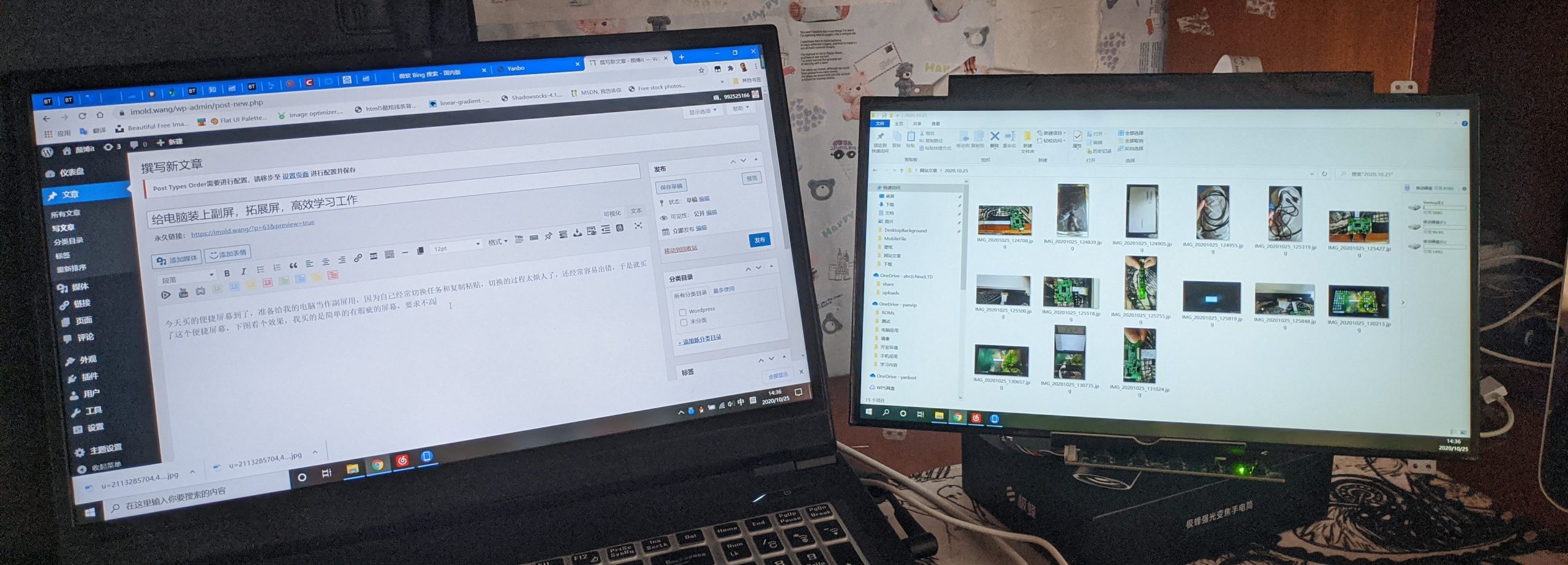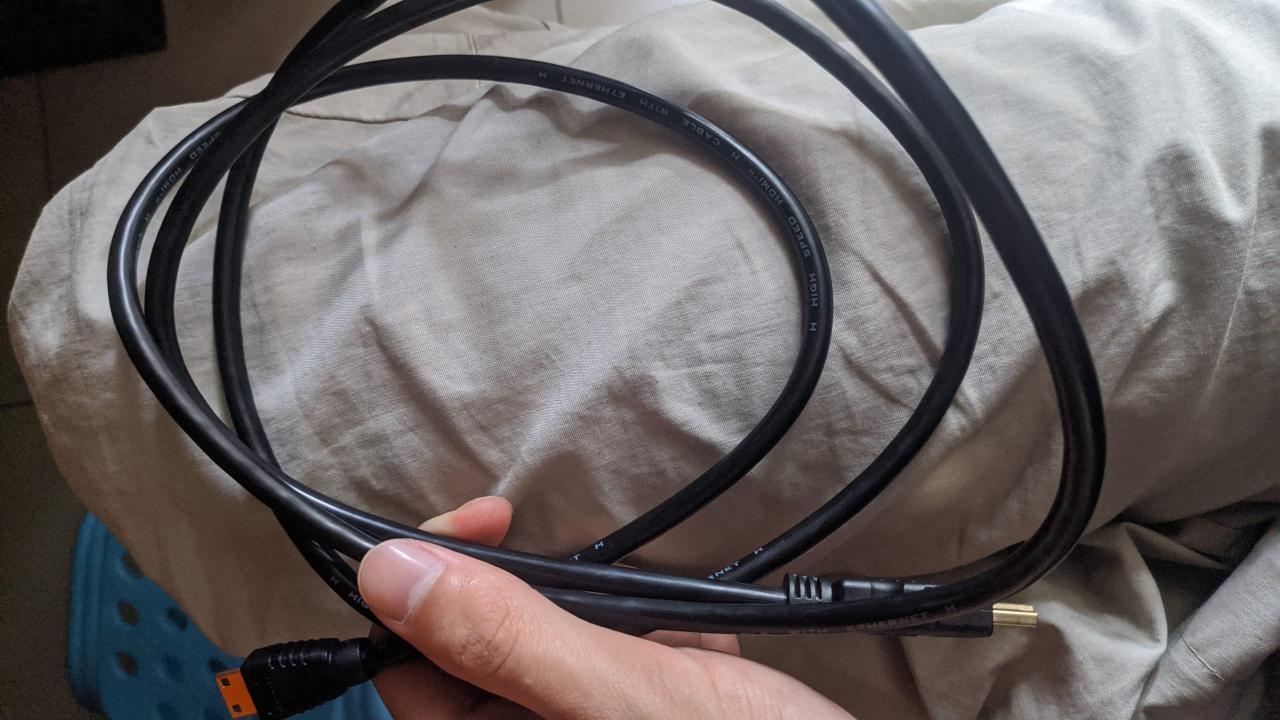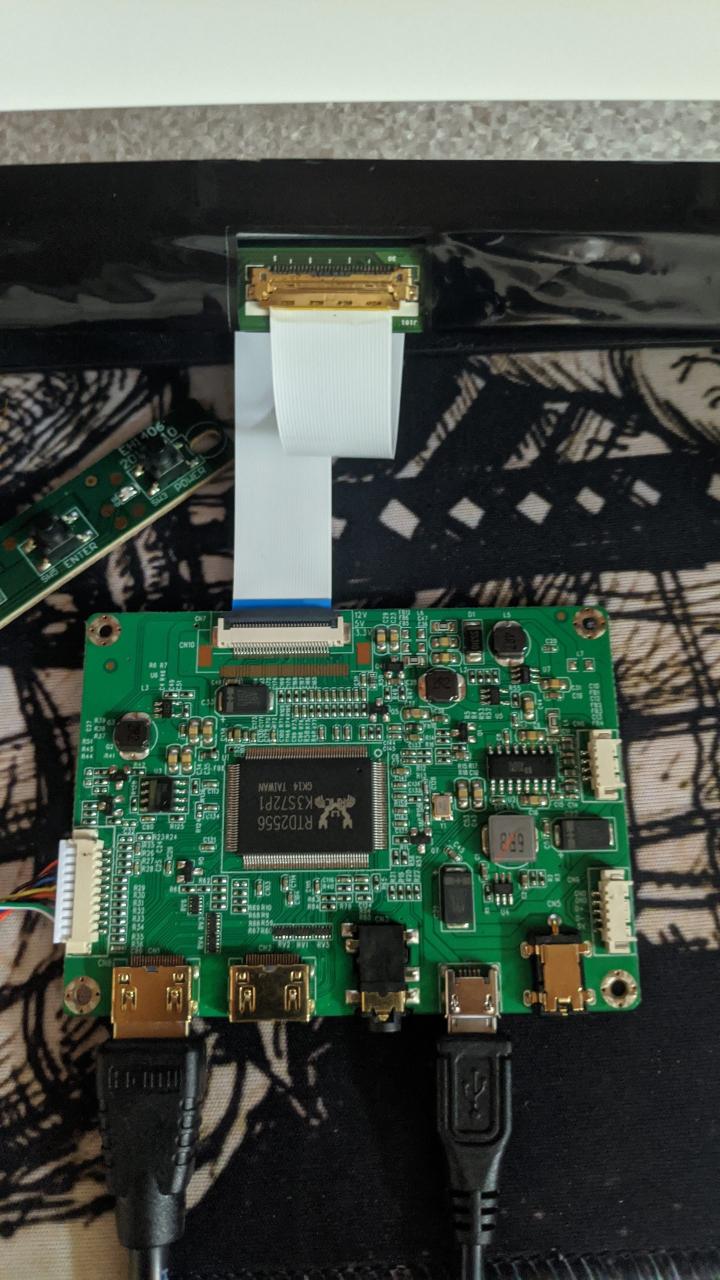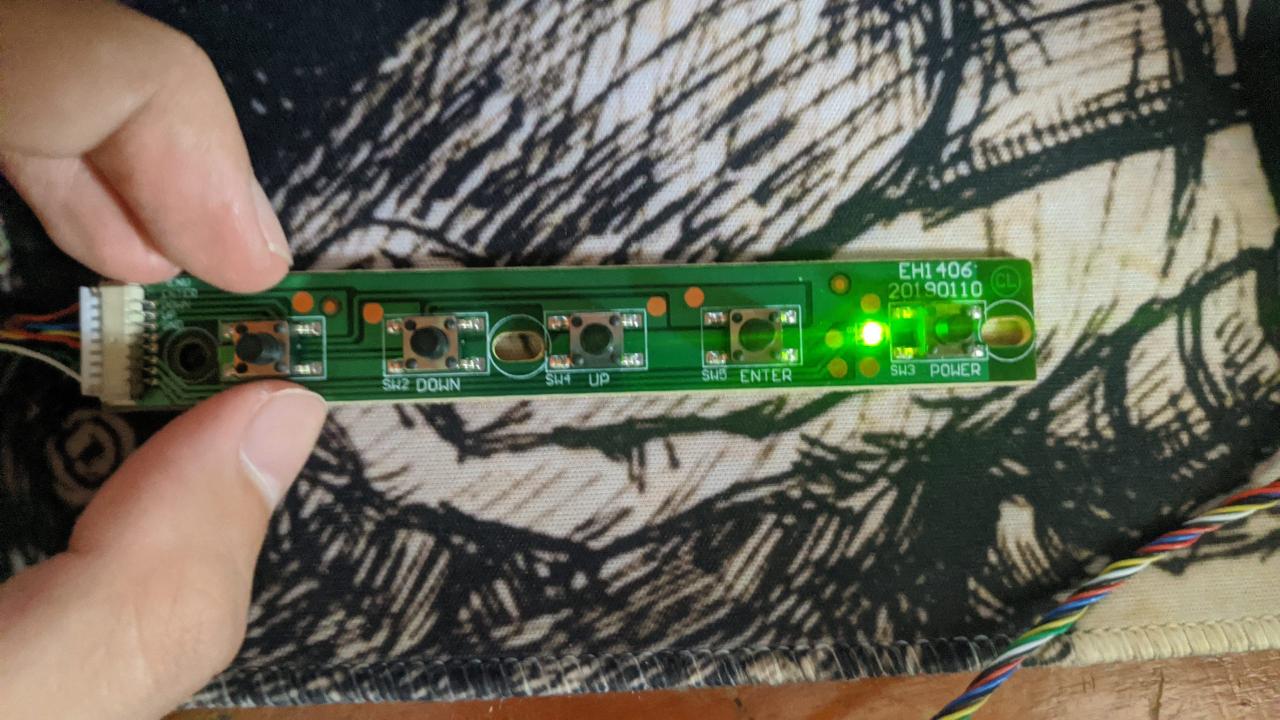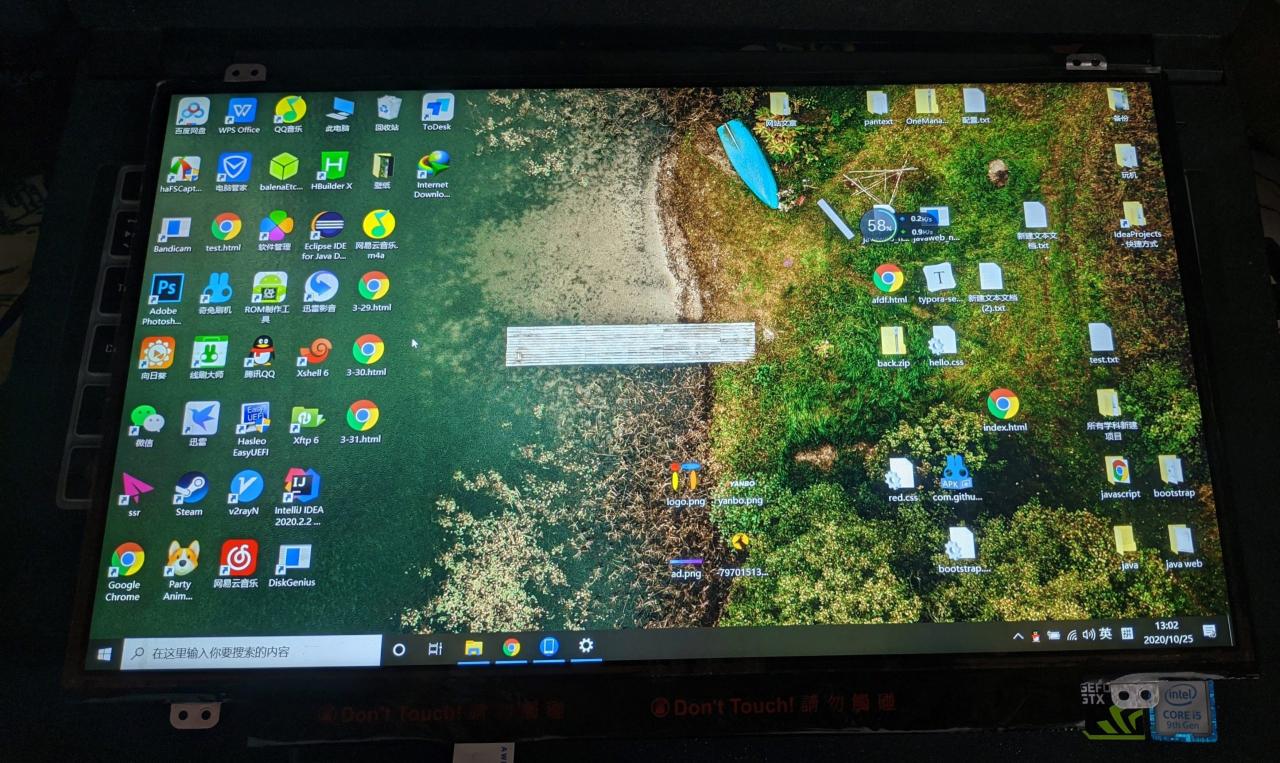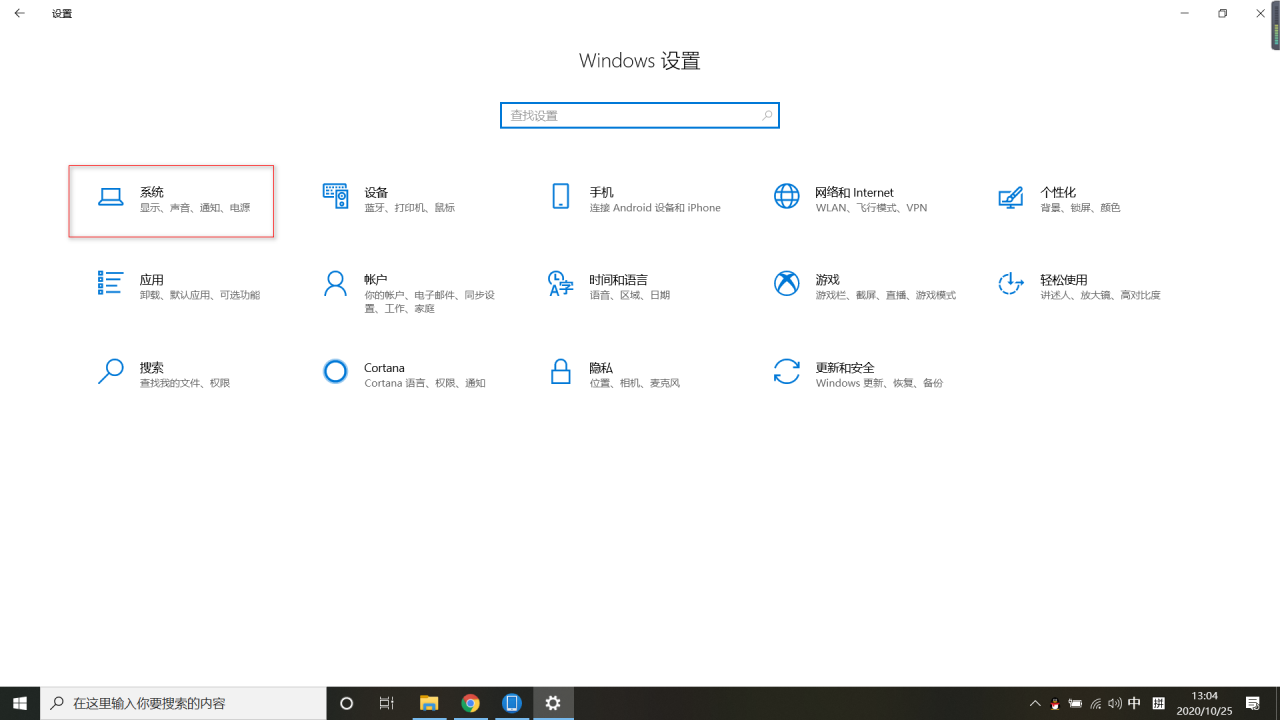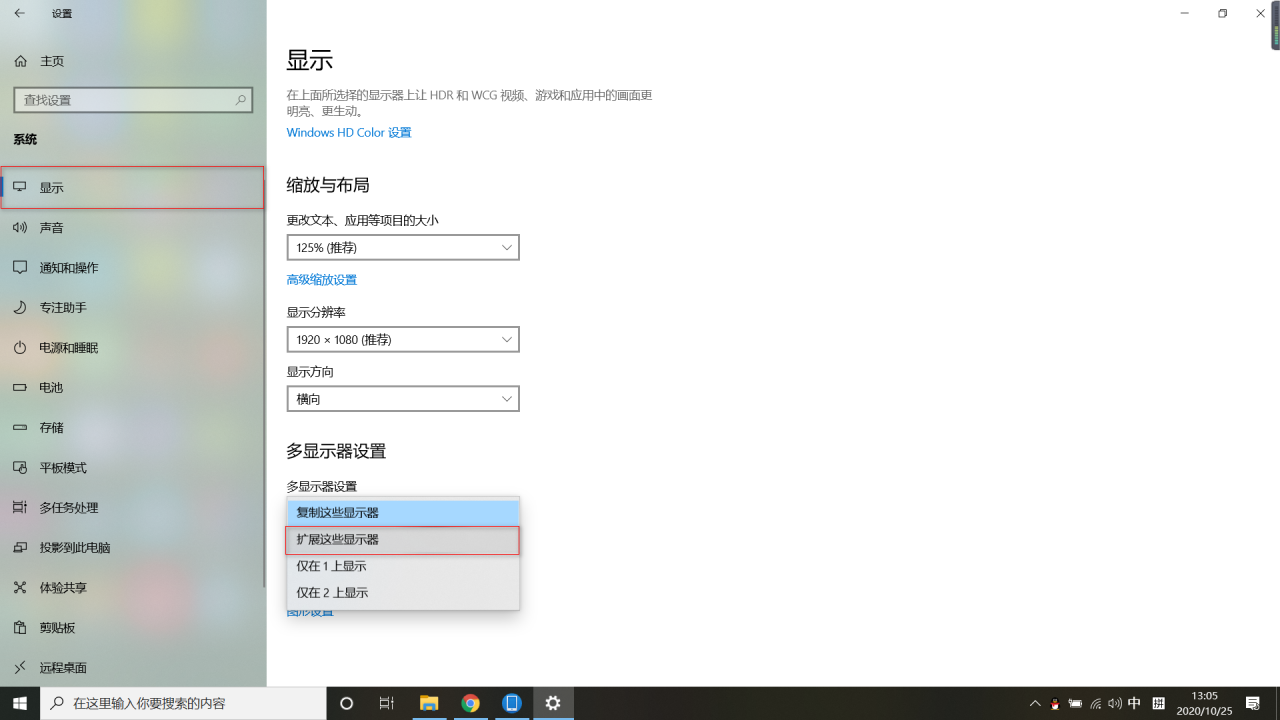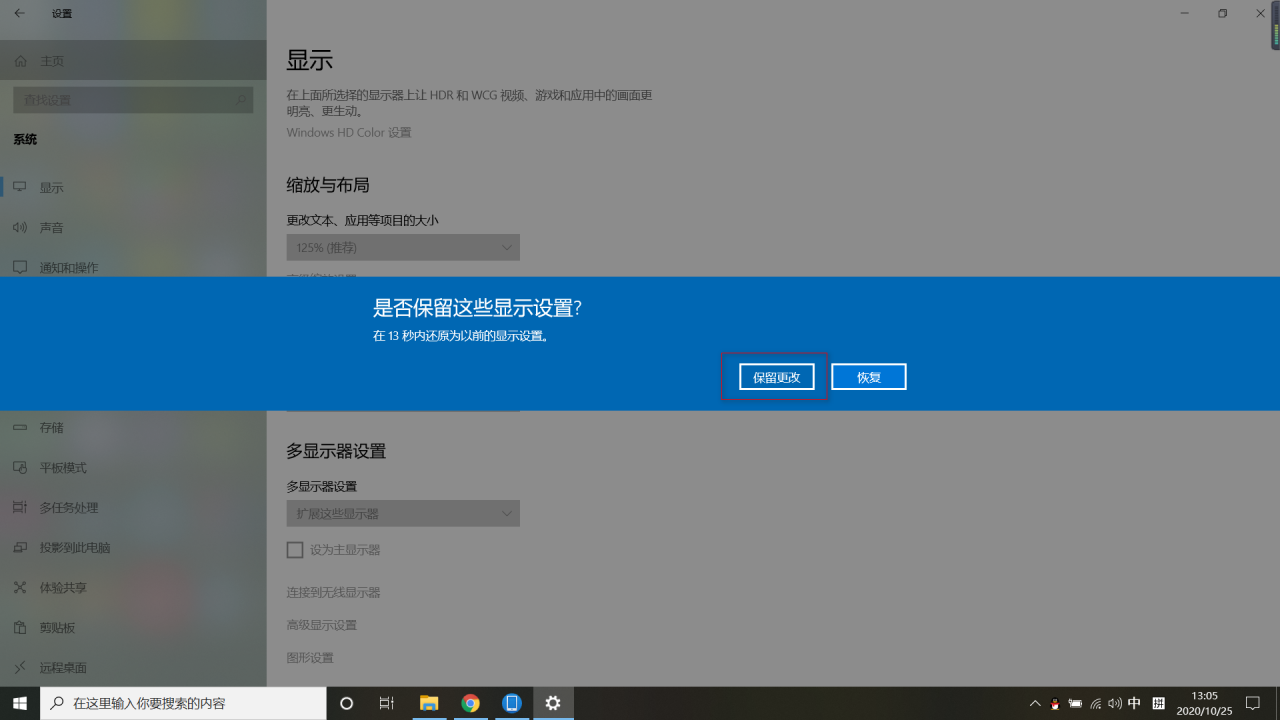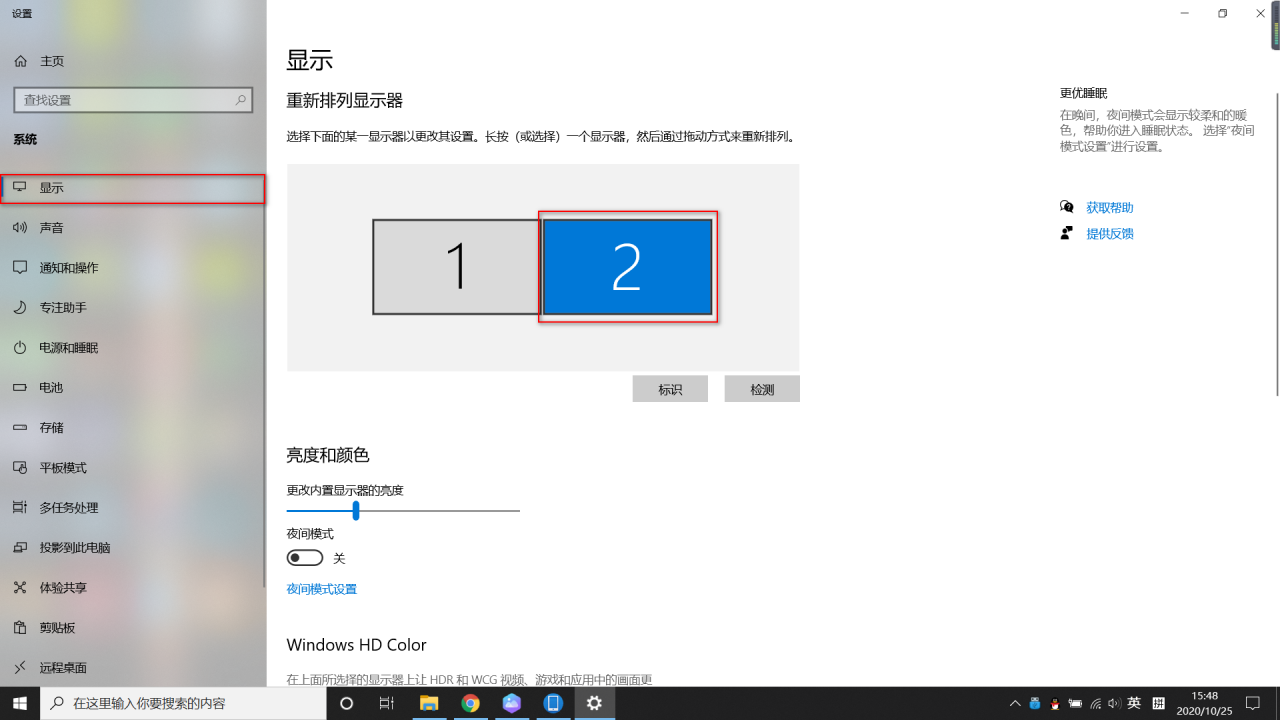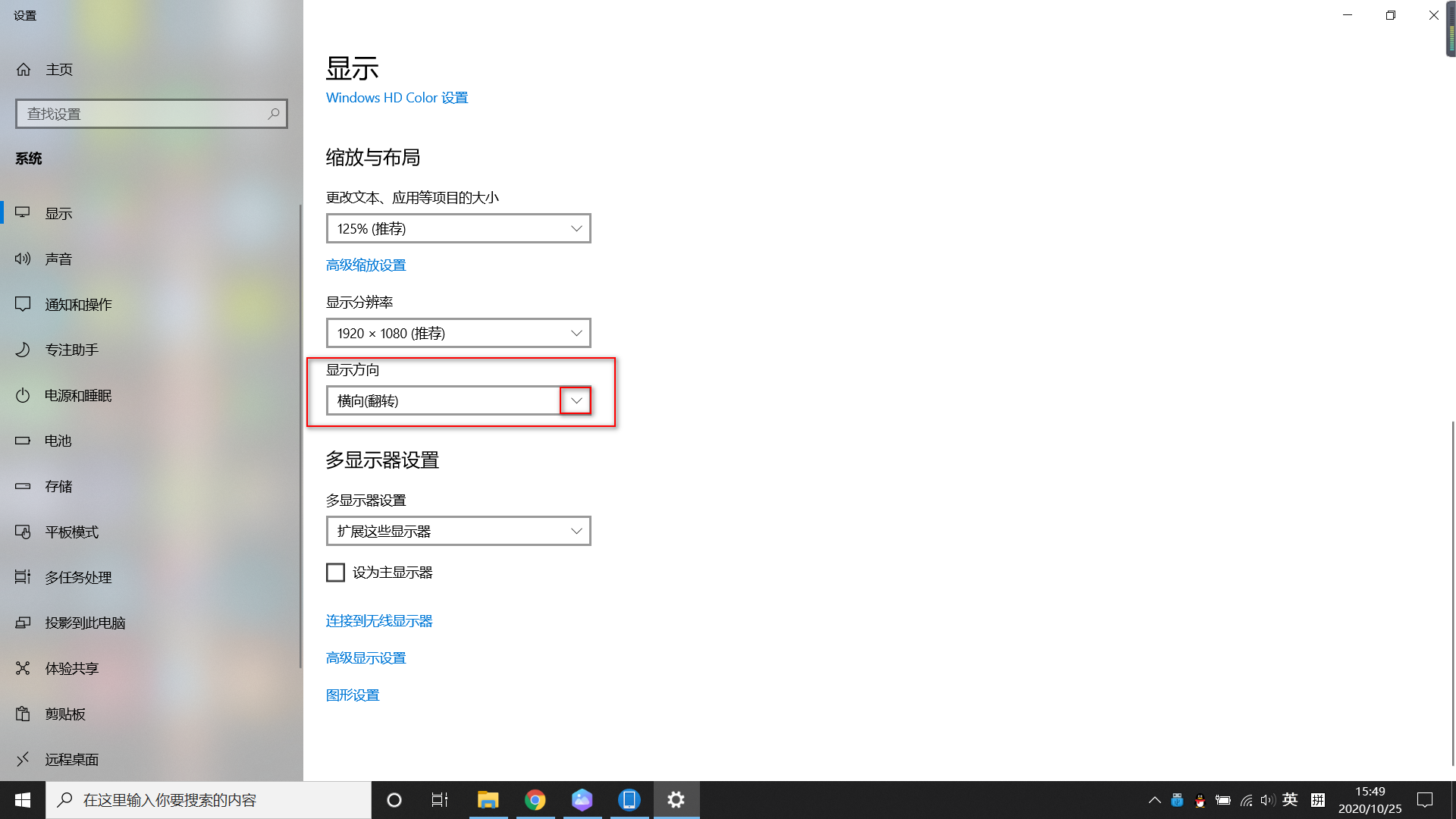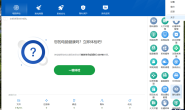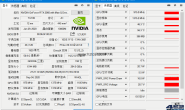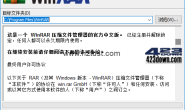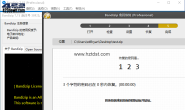本文及资源最后更新时间 2021-07-09 by sky995
今天买的便捷屏幕到了,准备给我的电脑当作副屏用,因为自己经常切换任务和复制粘贴,切换的过程太烦人了,还经常容易出错,于是就买了这个便捷屏幕,下图看个效果,我买的是简单的有瑕疵的屏幕,要求不高
需要用到的图片或者复制内容可以直接从右边的副屏获取,很方便快捷了,接下来记录一下我的安装过程和设置过程,不会的小伙伴可以参考一下
首先看下我买的一套装备,一块主板,一块控制板,一条显示排线,一块1920*1080的显示 屏幕,一根HDMI线,一根micro-usb数据线,全在下图啦
接下来开始安装,这里我的控制板和主板已经连上了,没连上的连上。将micro-usb接头连上主板,另一头先不要接电源,将HDMI线连上主板和电脑,将显示屏排线连接主板和显示屏
一切都连接好后,可以将usb线连接上电源了,插在笔记本或对应要求电压的电源头上,拿出控制板,按下power那个键,也就是电源键,我这里是最右边那个按钮
然后副屏就有图像了,如果显示无信号可能你的排线接反了,如图二把卡扣往上推一下,再把排线拔出来(不要用力,如果拔不出来说明你卡扣没推上去),然后将排线头180度翻转一下再接上去,再扣上卡扣。
这时我们的副屏显示的内容和主屏显示的是一模一样的,但我的想法是设置成两个桌面,副屏的内容保留,不随主屏的变化而变化,其实设置也很简单,接下来设置副屏为拓展屏。
打开电脑设置,点击系统设置,然后点击系统
然后点击左侧显示,右侧滑到下面,找到多显示器设置,选择拓展这些显示器,会跳出保存提示框,点击保留更改
然后我的副屏就是一个新桌面啦,可以将主屏的内容一直往右侧托就可以拖到副屏了。
这里差不多都设置完了,需要竖屏或者180度翻转屏幕的在之前显示里设置
更多玩法自己探索,这篇文章到此结束了,喜欢的点赞收藏多多支持